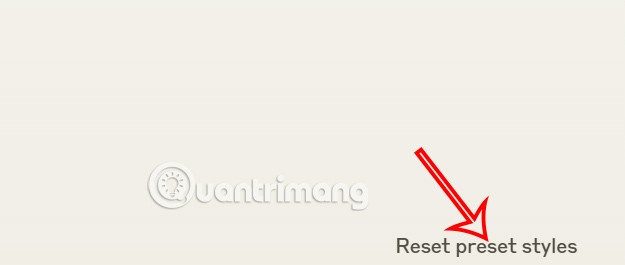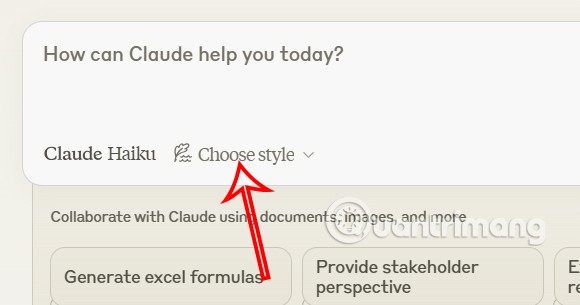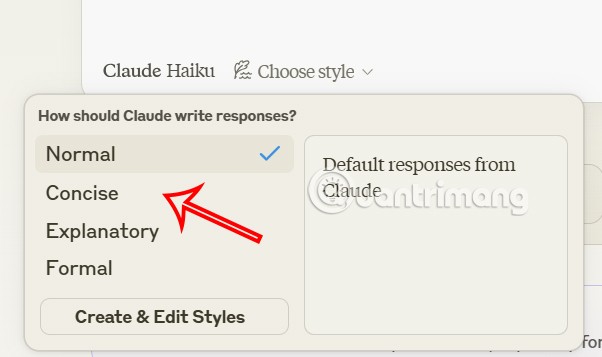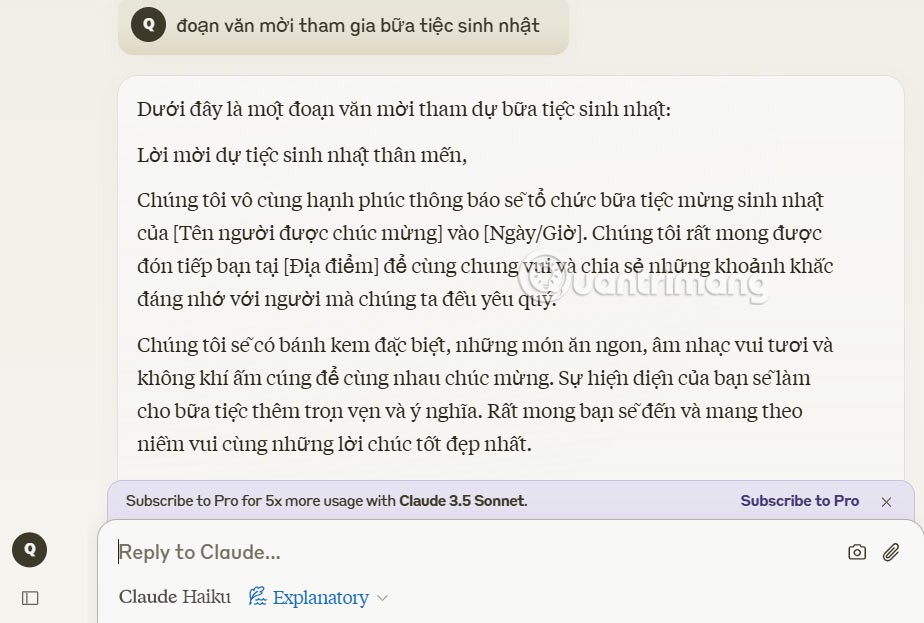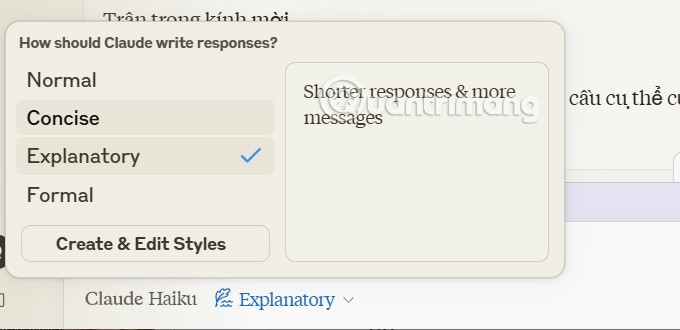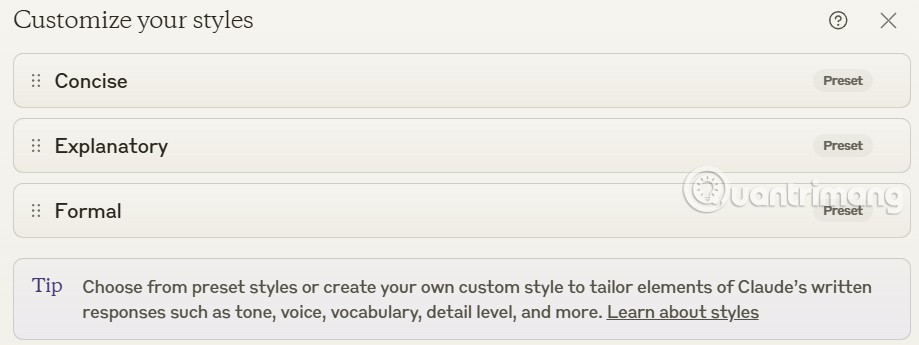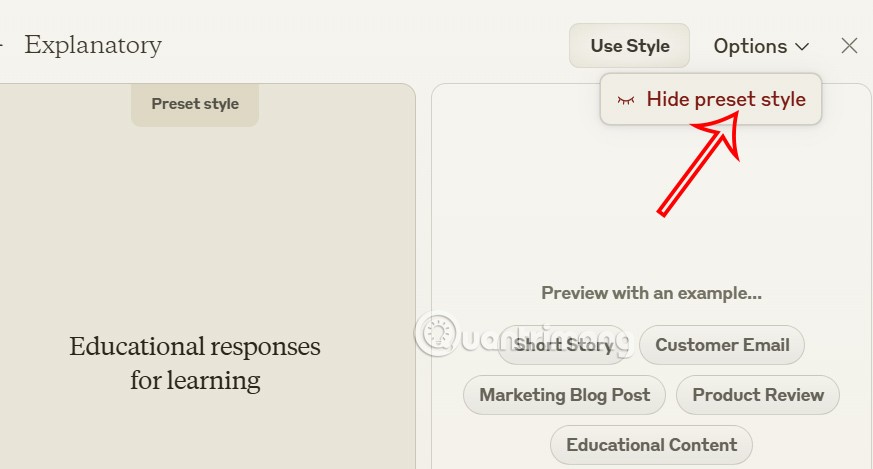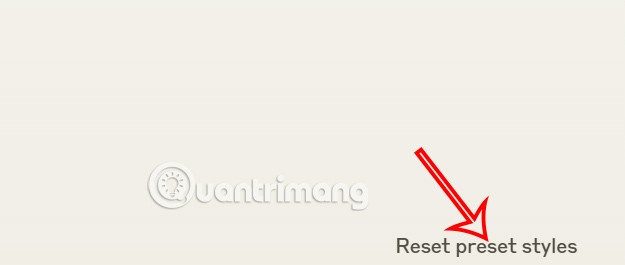ปัจจุบัน Claude AI อนุญาตให้คุณเลือกรูปแบบการเขียนข้อความได้หลากหลายเพื่อให้ผู้ใช้ได้ข้อความที่พวกเขาต้องการ คุณเพียงแค่เข้าไปที่คำขอสร้างข้อความ จากนั้นเลือกสไตล์ข้อความ เช่น เป็นมิตร เป็นทางการ ฯลฯ จากนั้น Claude AI จะปรับข้อความตามคำขอของคุณโดยอัตโนมัติทันที นี่คือบทช่วยสอนการเขียนข้อความด้วยรูปแบบต่าง ๆ บน Claude AI
วิธีการเขียนข้อความที่มีสไตล์บน Claude AI
ขั้นตอนที่ 1:
เราเข้าถึง Claude AI ผ่านลิงค์ด้านล่างและเข้าสู่ระบบบัญชีของเรา
ขั้นตอนที่ 2:
จากนั้นผู้ใช้จะเห็นอินเทอร์เฟซหลักเพื่อสนทนากับ Claude AI คลิกเลือกสไตล์เพื่อเลือกสไตล์การเขียนข้อความที่คุณต้องการ
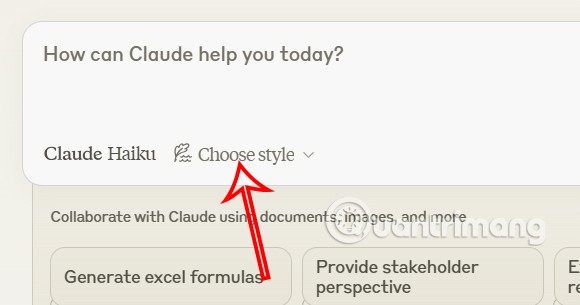
Claude AIมี รูปแบบการเขียน 4 แบบ ให้คุณเลือกใช้งาน ได้แก่ พื้นฐาน สั้น รายละเอียด และเป็นทางการ คลิกรูปแบบข้อความที่คุณต้องการใช้
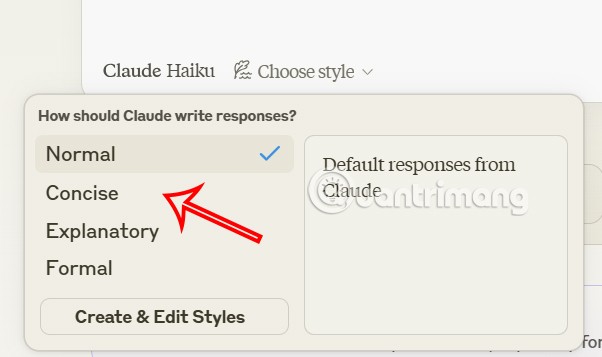
ขั้นตอนที่ 3:
ในที่สุดคุณก็ป้อนคำขอเขียนข้อความของคุณใน Claude AIและรอย่อหน้าที่ Claude AI สร้างขึ้น
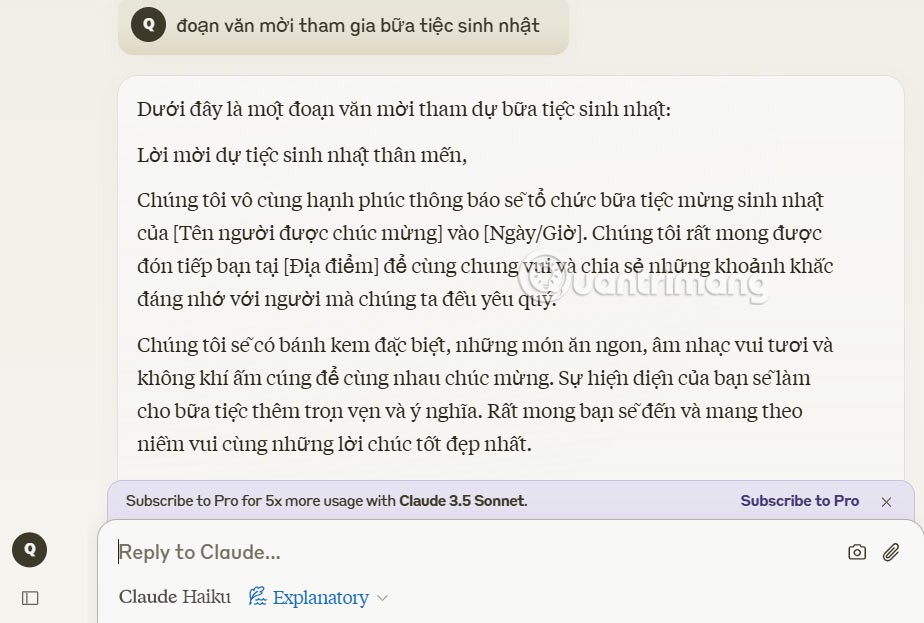
เมื่อเรามีข้อความที่ต้องการแล้ว หากเราต้องการเปลี่ยนรูปแบบการเขียน เราก็สามารถเปลี่ยนกลับได้
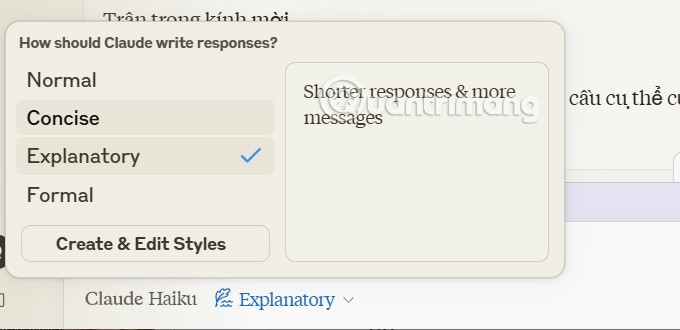
ขั้นตอนที่ 4:
นอกจากนี้ Claude ยังให้คุณเลือกสไตล์ที่จะปรากฏในเมนูได้อีกด้วย คลิกตัวเลือกสร้างและแก้ไขสไตล์ในเมนู จากนั้นผู้ใช้จะเห็นอินเทอร์เฟซการปรับแต่งให้คลิกที่ประเภทสไตล์ที่ไม่ต้องการให้แสดงในเมนูการเลือกสไตล์การเขียน
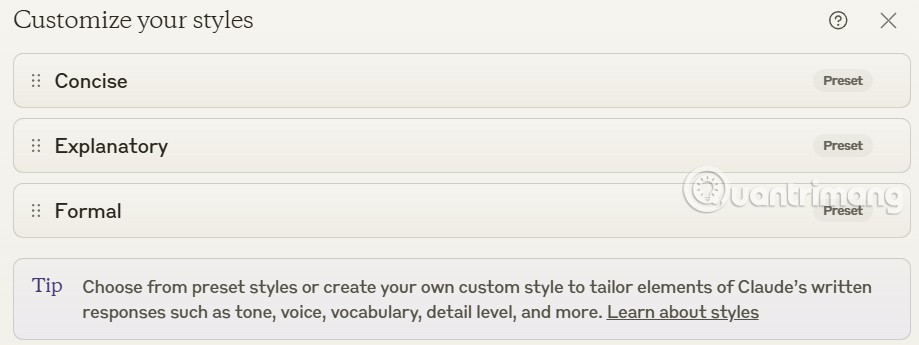
คลิกตัวเลือกและเลือกซ่อนสไตล์ที่กำหนดไว้ล่วงหน้าเพื่อซ่อนไว้ในเมนู
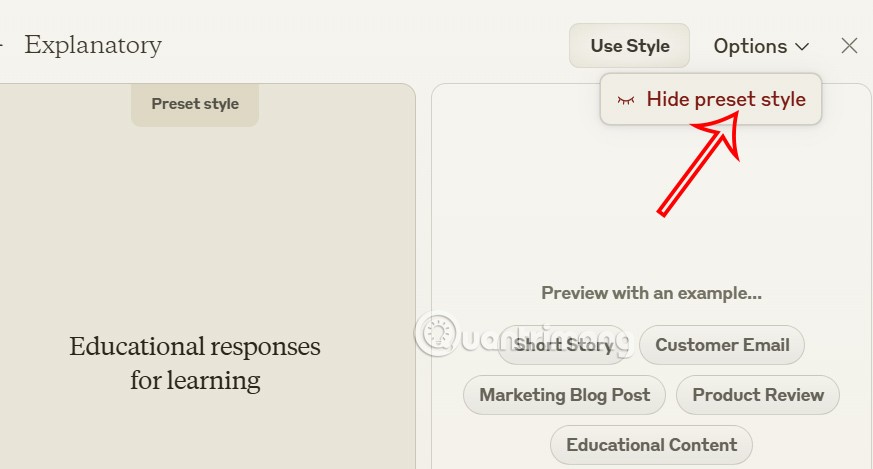
ในกรณีที่คุณต้องการกลับไปยังการตั้งค่าพื้นฐาน เพียงแค่กดรีเซ็ตรูปแบบที่ตั้งไว้ล่วงหน้า